wordpress完整的数据备份
我们在使用wordpress进行建站的时候,当网站建立完成之后,我们需要将网站的数据进行备份,以防止当网站服务器数据丢失,或者其他情况导致的数据丢失。
因此网站数据备份是非常重要的,如果遇到这种情况,我们辛辛苦苦制作好并上传好资料的网站,如果没有备份,那么就永远丢失找不回来啦。
因此这里我们介绍如何完整的备份好你的数据。
一般来说wordpress网站的数据包括2个方面,这两个都需要单独备份。
一个是文件,也就是你上传安装的主题、插件以及文章中的图片和其他附件,这些我们在服务器或者虚拟主机上直接压缩下载备份即可。
另一个是数据库,数据库是你的网站所有的设置,包括你的文章设置、菜单、主题选项、管理员账号密码等等信息都是保存在数据库中的。
完整的将网站数据进行备份
1.网站文件的备份
首先,我们需要将我们网站上所有的文件进行备份,找到你的网站根目录,一般来说根目录的名称是www、htdocs、wwwroot、public_html等等,
如果你找不到哪一个是根目录,那么可以逐个打开目录,查看目录下是否有三个文件夹wp-content、wp-admin、wp-includes三个文件夹,那么就是wordpress的根目录了。
找到根目录之后,将整个目录文件夹压缩为zip压缩包格式,下载到本地的电脑上进行保存,这样我们的文件就全部保存好了。
2.网站数据库的备份
网站数据库的备份需要你进入你的数据库管理。一般找到服务器数据库管理可以找到,大部分的服务器是使用phpmyadmin进行管理的,这里我们也使用phpmyadmin为例子进行介绍。
首先进入phpmyadmin,找到你的数据库,如果你不知道你的网站是安装在哪一个数据库的 ,那么可以看看下面的图片,这样的数据库结构就是你的wordpress网站数据:
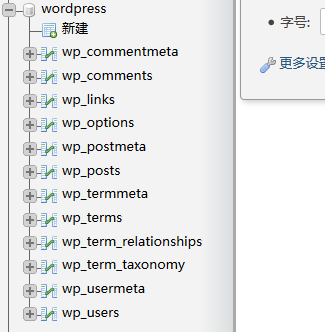
如上图所示,这就是你的wordpress网站数据,如果你安装了多了wordpress网站,有多个这样的数据库,不知道哪一个是想要备份的,那么在左侧上图找到wp-options,点击一下进入这个表
可以看到两个数据,一个是home,一个是siteurl,还有可以看到你的网站标题和副标题,这样就很容易找到了:
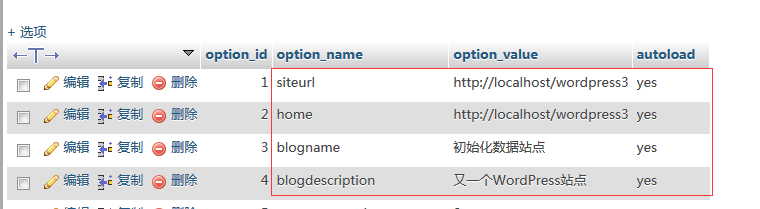
找到你想要的数据库之后,退出这个options表,进入整个表单的列表 ,如上图所示,可以点击一下红框中的链接进入:
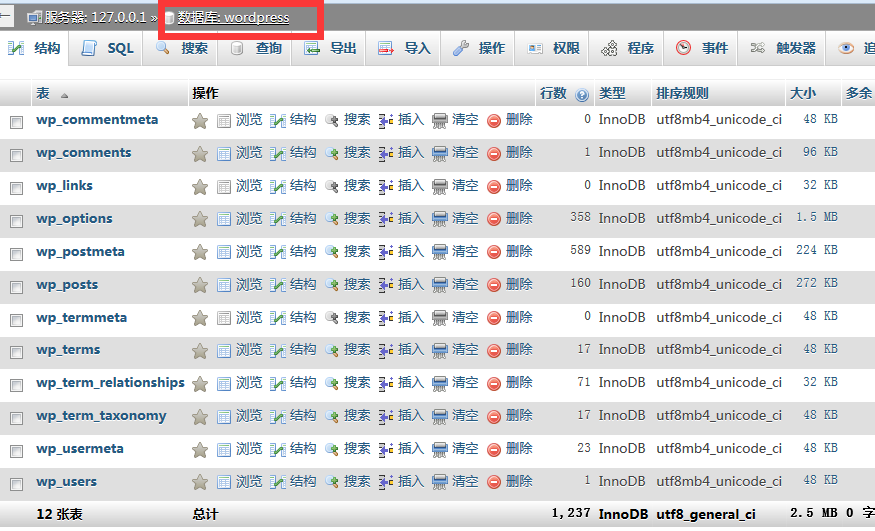
然后点击导出按钮,进入导出界面后选择选择自定义:
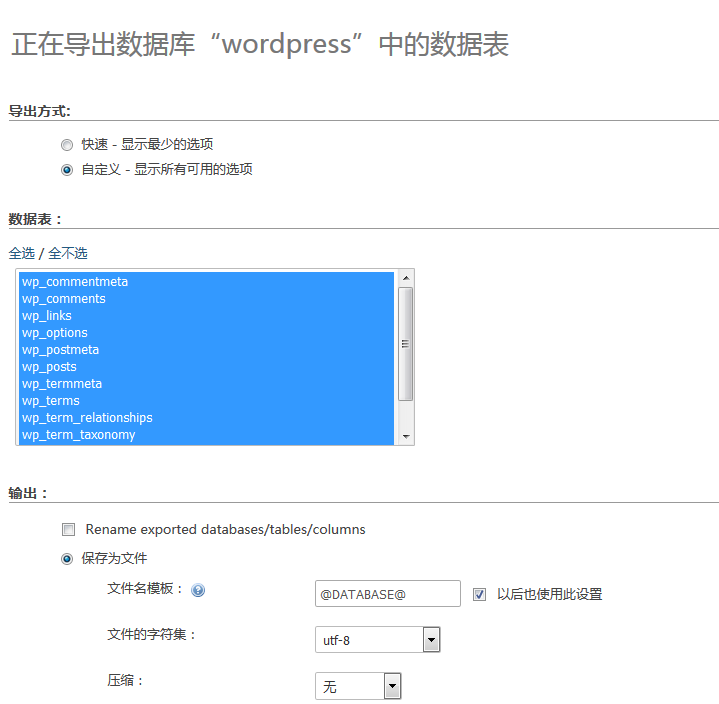
在下面的兼容选择一下myslq323 兼容模式:
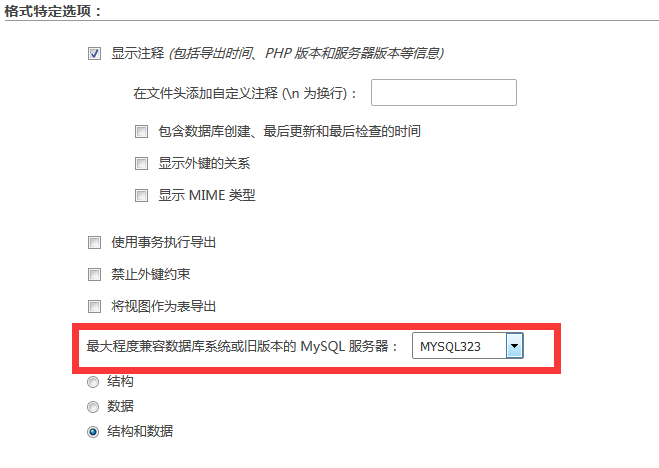
然后在最后点击导出即可得到备份的sql文件。
这里需要注意的是,因为mysql不同的版本导入的数据可能出现问题,因此最大兼容旧版本可以导出多个版本进行备份,
这是以防止你的数据要迁移到别的数据库进行导入时遇到的问题,如果你只是单纯的备份,那么这里可以不需要选择最大兼容。
这两个文件保存在自己的电脑上进行备份,这样我们的数据就完全的导入完成了,明天我们将出一篇教程,如何将我们的备份数据进行恢复,届时你可以点击下一篇文章进行阅读。
压缩目录
1、把/home目录下面的mydata目录压缩为mydata.zip
zip -r mydata.zip mydata #压缩mydata目录
2、把/home目录下面的mydata.zip解压到mydatabak目录里面
unzip mydata.zip -d mydatabak
3、把/home目录下面的abc文件夹和123.txt压缩成为abc123.zip
zip -r abc123.zip abc 123.txt
4、把/home目录下面的wwwroot.zip直接解压到/home目录里面
unzip wwwroot.zip
5、把/home目录下面的abc12.zip、abc23.zip、abc34.zip同时解压到/home目录里面
unzip abc*.zip
6、查看把/home目录下面的wwwroot.zip里面的内容
unzip -v wwwroot.zip
7、验证/home目录下面的wwwroot.zip是否完整
unzip -t wwwroot.zip
8、把/home目录下面wwwroot.zip里面的所有文件解压到第一级目录
unzip -j wwwroot.zip
主要参数
-c:将解压缩的结果
-l:显示压缩文件内所包含的文件
-p:与-c参数类似,会将解压缩的结果显示到屏幕上,但不会执行任何的转换
-t:检查压缩文件是否正确
-u:与-f参数类似,但是除了更新现有的文件外,也会将压缩文件中的其它文件解压缩到目录中
-v:执行是时显示详细的信息
-z:仅显示压缩文件的备注文字
-a:对文本文件进行必要的字符转换
-b:不要对文本文件进行字符转换
-C:压缩文件中的文件名称区分大小写
-j:不处理压缩文件中原有的目录路径
-L:将压缩文件中的全部文件名改为小写
-M:将输出结果送到more程序处理
-n:解压缩时不要覆盖原有的文件
-o:不必先询问用户,unzip执行后覆盖原有文件
-P:使用zip的密码选项
-q:执行时不显示任何信息
-s:将文件名中的空白字符转换为底线字符
-V:保留VMS的文件版本信息
-X:解压缩时同时回存文件原来的UID/GID